Chromebook'tan Hesap Nasıl Kaldırılır
Yayınlanan: 2022-08-01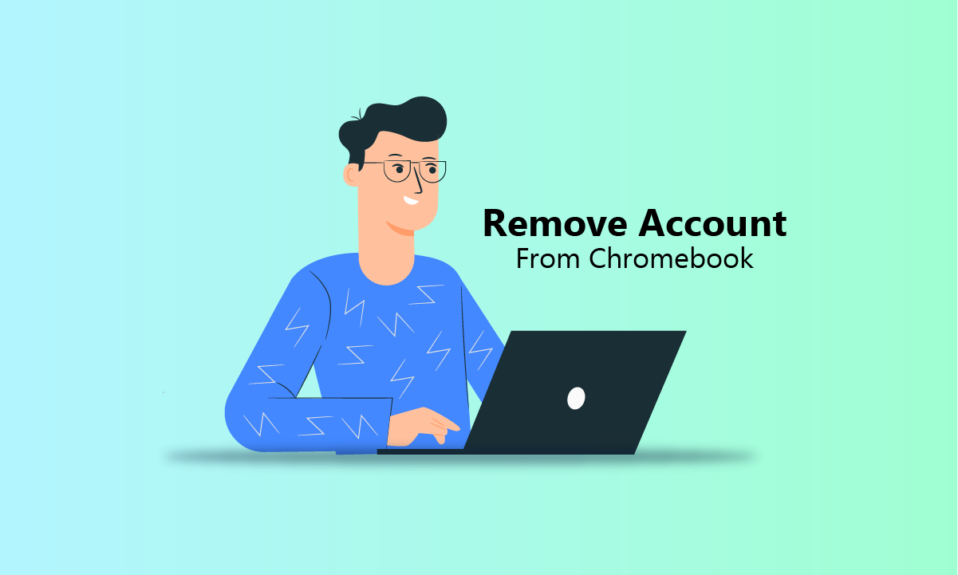
Chromebook, Linux tabanlı bir işletim sistemi olan Chrome OS'yi çalıştıran bir dizüstü bilgisayar veya tablet olarak adlandırılır. Chromebook'lar ilk tasarımlarından bu yana evrim geçirdi. Başlangıçta, yalnızca Google Chrome tarayıcısını kullanarak görevleri yapabilirlerdi. Ancak 2017 ve 2018'den beri tüm Android ve Linux uygulamalarını çalıştırabilirler. Chromebook internete bağlandığında, Gmail, Google Takvim, Google Keep ve Google Drive gibi programlar verileri senkronize eder. Bir Chromebook'ta birden fazla hesap bulunabilir ve ayrıca kişisel hesabı kaldırabilir ve birincil hesabı Chromebook'tan değiştirebilirsiniz. Chromebook'tan hesabın nasıl kaldırılacağına dair ipuçları arayan biriyseniz, bu kılavuz size yardımcı olacaktır. Tüm bunları ve sahibini Chromebook'tan şifre olmadan kaldırma adımlarını ayrıntılı olarak öğreneceksiniz.
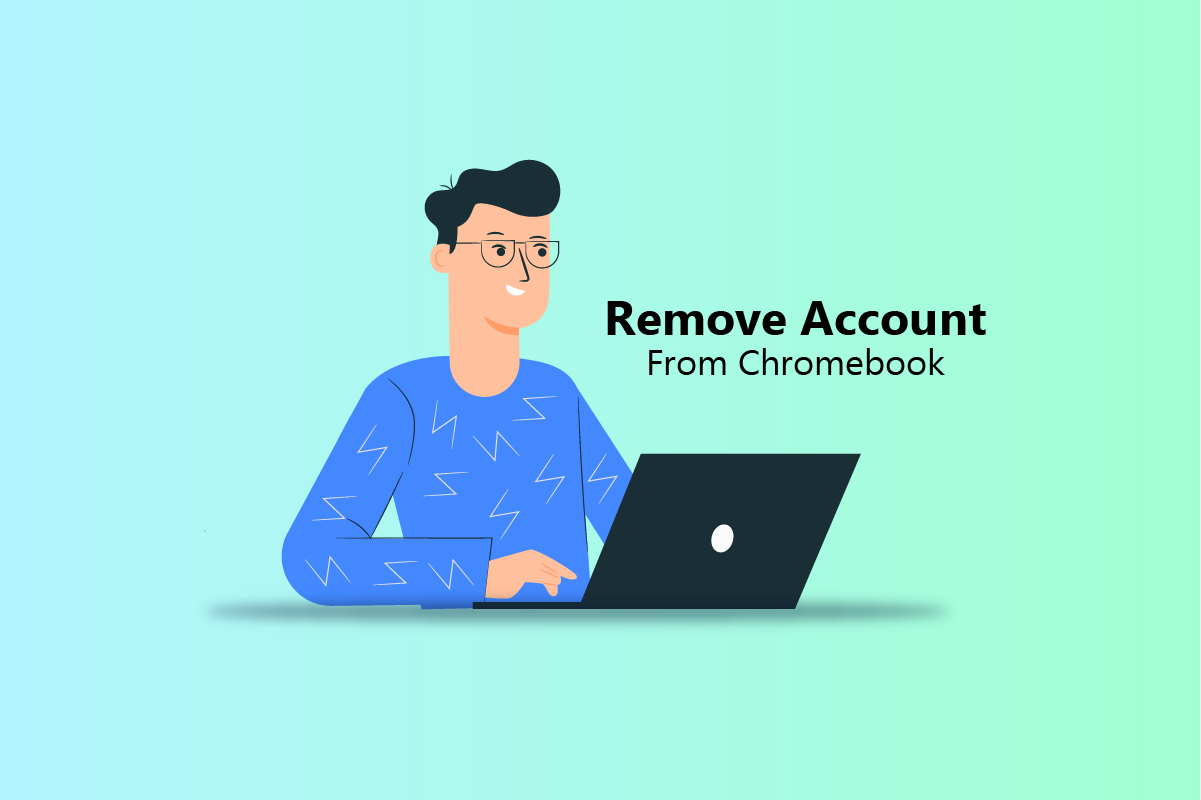
İçindekiler
- Chromebook'tan Hesap Nasıl Kaldırılır
- Chromebook'unuzun Sahibini Nasıl Değiştirirsiniz?
- Bir Chromebook'ta Varsayılan Google Hesabınızı Nasıl Değiştirirsiniz?
- Chromebook'unuzdaki Birincil Hesabı Nasıl Değiştirirsiniz?
- Chromebook'unuzdaki Yönetici Hesabını Nasıl Kaldırırsınız?
- Kişisel Bir Hesabı Chrome'dan Nasıl Kaldırırsınız?
- Sahibi Chromebook'tan Parola Olmadan Nasıl Kaldırılır?
- Neden Bir Kullanıcıyı Chromebook'unuzdan Kaldıramıyorsunuz?
- Chromebook'tan Nasıl Çıkış Yapılır?
- Chromebook Nasıl Sıfırlanır?
Chromebook'tan Hesap Nasıl Kaldırılır
Chromebook'lar çevrimdışı çalışabilir ve Google Play Video içeriğine çevrimdışı olarak da erişilebilir . Diğer Chromebook form faktörleri, Chrome box masaüstü bilgisayarlar, Chrome base, Chrome bit, bir HDMI stick PC ve Chromebook tabletlerdir. Daha iyi anlamak için yararlı çizimlerle Chromebook'tan hesabın nasıl kaldırılacağını ayrıntılı olarak açıklayan adımları bulmak için okumaya devam edin.
Chromebook'unuzun Sahibini Nasıl Değiştirirsiniz?
Bir Chromebook'un sahip hesabı, üzerinde kullanılacak ilk Google hesabıdır. Bir Chromebook'taki sahip izinleri doğrudan başka bir hesaba aktarılamaz. Bir sahip hesabını kaldırmak veya Chromebook'taki birincil hesabı değiştirmek istiyorsanız Chromebook'unuzu fabrika ayarlarına sıfırlamanız gerekir. Sonraki adımların izlenmesi, Chromebook'unuzun tamamen fabrika ayarlarına sıfırlanmasına neden olacaktır:
Not : Chromebook hesabınızdan çıkış yaptığınızdan emin olun. Ayrıca, Google Drive'da veya harici bir sürücüde kayıtlı tüm önemli dosyalarınızı yedekleyin .
1. Ekranın sağ alt köşesinden Hızlı Ayarlar paneline tıklayın.
2. Ardından, Ayarlar dişli simgesine tıklayın.
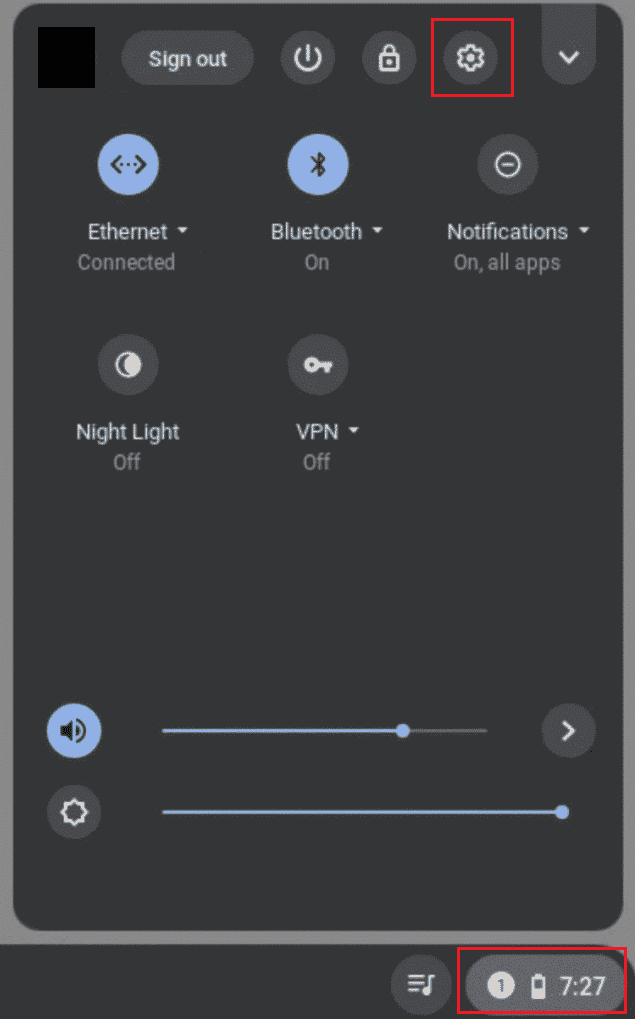
3. Aşağı kaydırın ve Gelişmiş > Ayarları sıfırla seçeneğine tıklayın.
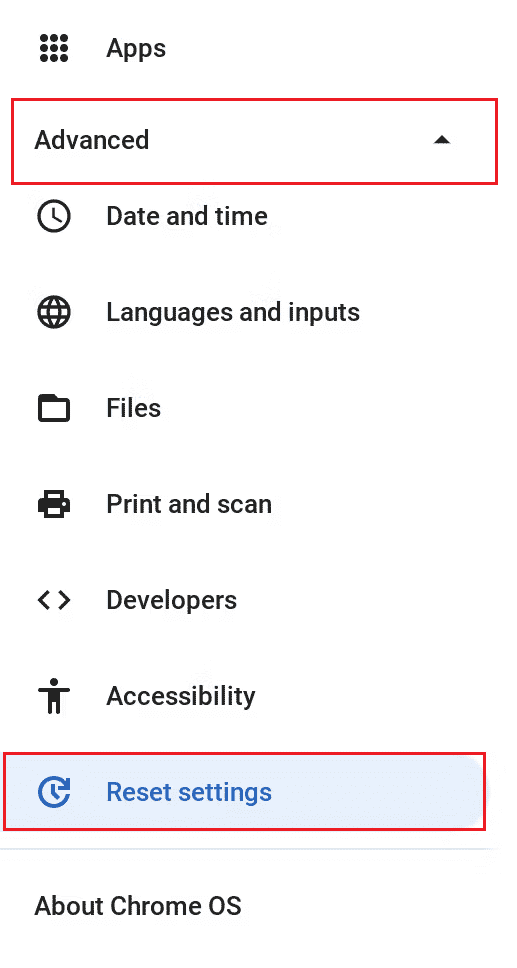
4. Ardından, Powerwash seçeneğinden Sıfırla'ya tıklayın.
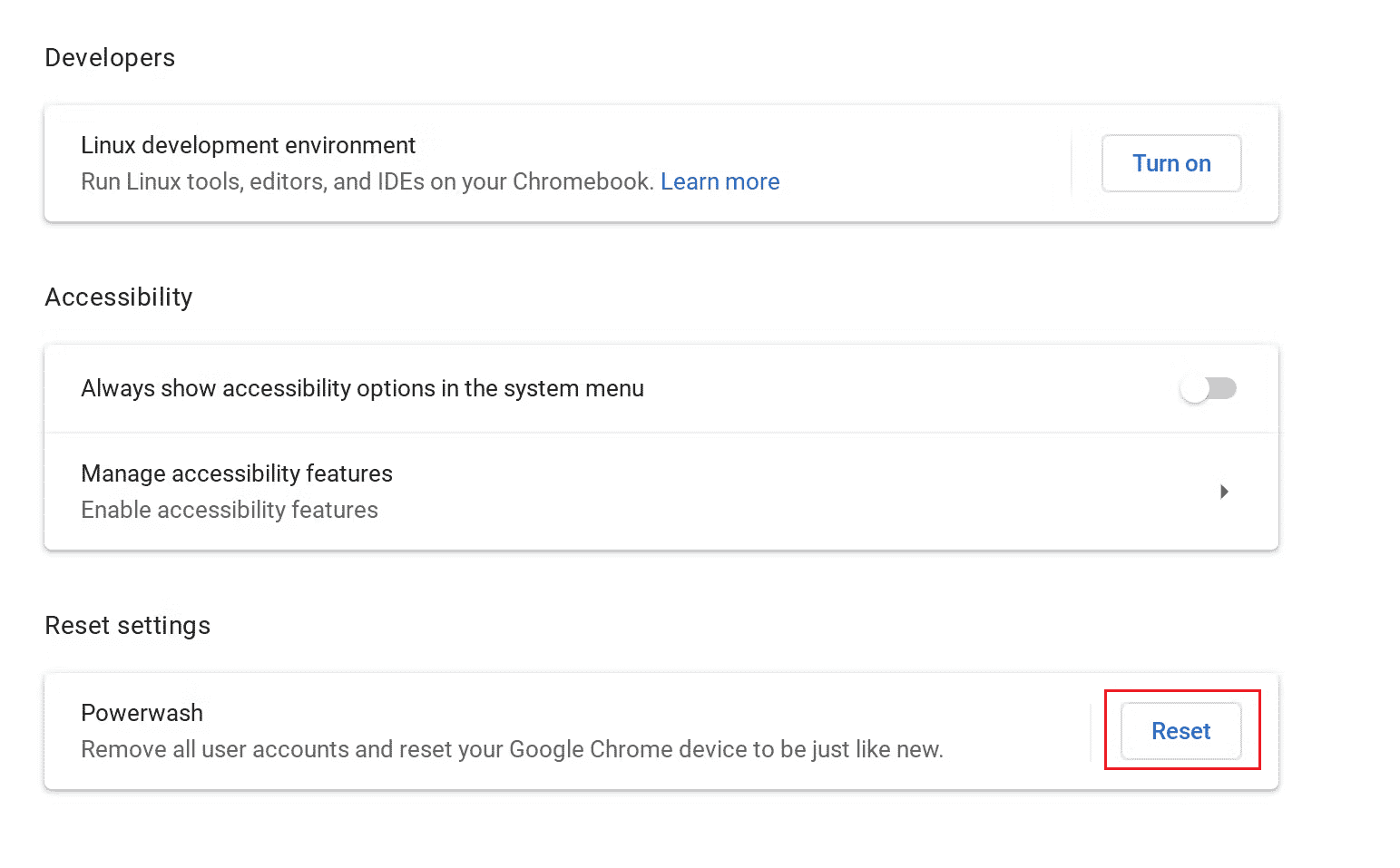
5. Sıfırlama tamamlandıktan sonra, Chromebook'unuzu Chromebook'unuzun sahibi olarak ayarlamak için istediğiniz Google hesabıyla Chromebook'unuzda oturum açın.
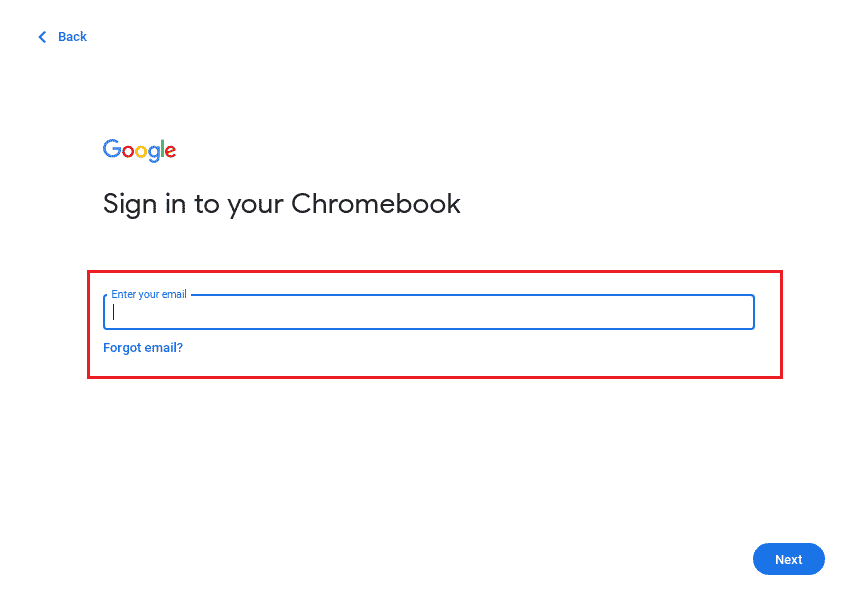
Ayrıca Okuyun : PSN Hesabımı Başka Bir PS4'ten Nasıl Kaldırırım
Bir Chromebook'ta Varsayılan Google Hesabınızı Nasıl Değiştirirsiniz?
Google, yeni pencereler açarken her zaman varsayılan hesabınızı kullanır. Google, ilk girişi varsayılan yaptığından, önce her hesaptan çıkış yapmanız gerekir. Windows veya Mac bilgisayarınızda varsayılan Gmail hesabını da değiştiren varsayılan Google hesabını nasıl değiştireceğiniz aşağıda açıklanmıştır. Chromebook'ta varsayılan Google hesabınızı nasıl değiştireceğiniz aşağıda açıklanmıştır:
1. Chromebook'unuzda Google Chrome'u başlatın.
2. Sağ üst köşeden Profil simgenize tıklayın.
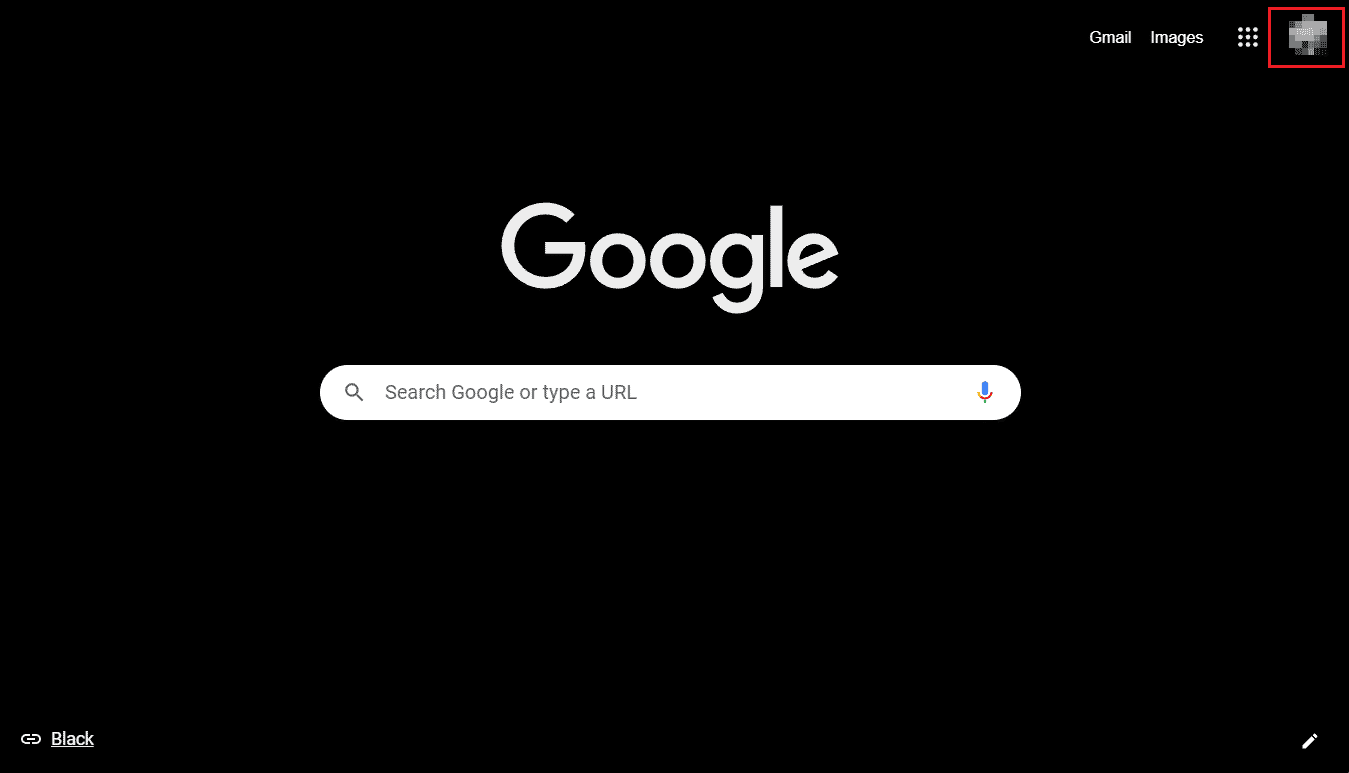
3. Tüm hesaplardan çıkış yap seçeneğine tıklayın.
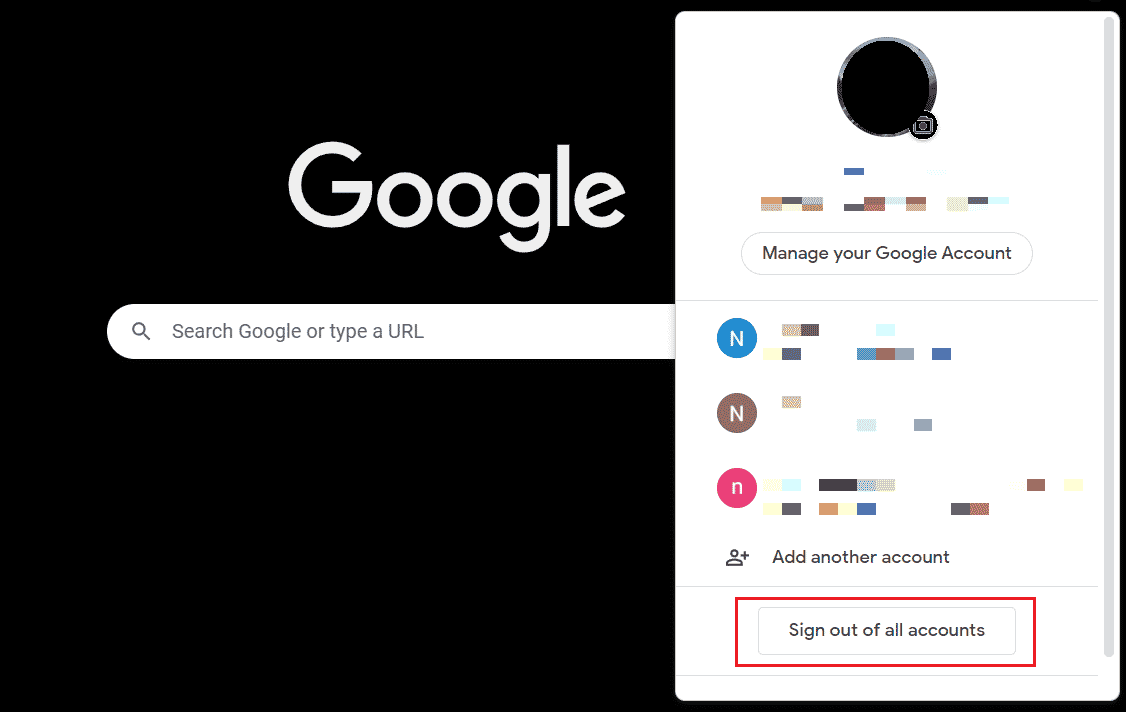
4. Ardından, artık Chromebook'unuzda varsayılan olarak ayarlanacak olan istediğiniz Google hesabında oturum açın.
Not : Başka bir hesap seçtiğinizde, birincil giriş hesabınız genellikle varsayılan olarak görünür.
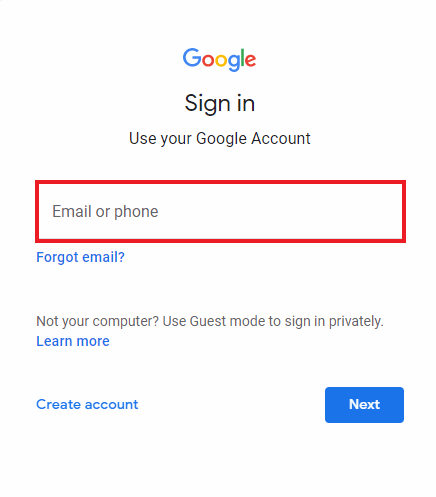
Chromebook'unuzdaki Birincil Hesabı Nasıl Değiştirirsiniz?
Chromebook'taki birincil hesap, sahibinin hesabıdır. Bir Chromebook'un sahip hesabı, üzerinde kullanılacak ilk Google hesabıdır. Hesabı Chromebook'tan kaldırmak için aşağıdaki adımları izleyin:
Not : Fabrika ayarlarına sıfırlama yapmadan önce Chromebook'unuzdan çıkış yapın ve tüm dosyalarınızı ve verilerinizi yedekleyin.
1. Hızlı Ayarlar paneli > Ayarlar dişli simgesine tıklayın.
2. Sol bölmeden Gelişmiş'e tıklayın.
3. Ardından, aşağıda gösterildiği gibi Ayarları sıfırla seçeneğine tıklayın.

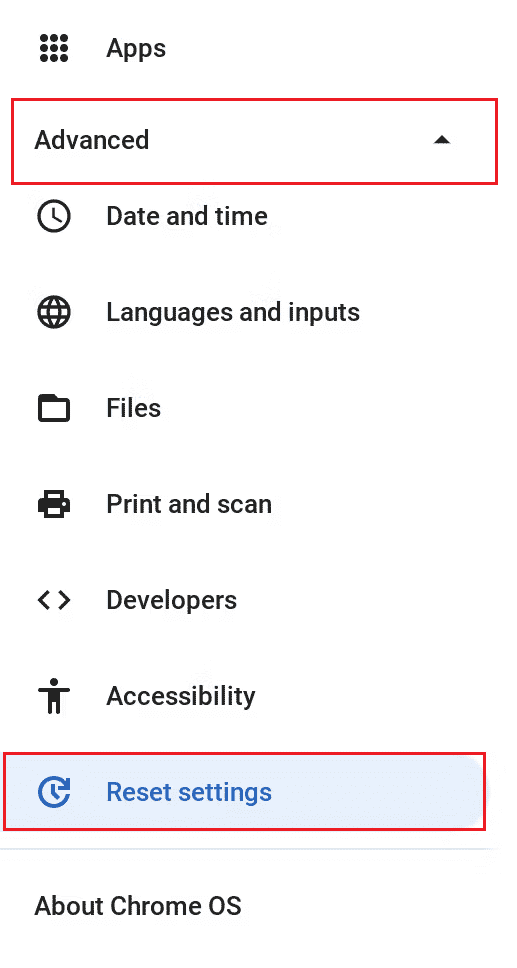
4. Powerwash seçeneğinden Sıfırla'ya tıklayın.
5. Son olarak, Chromebook'unuzda birincil hesap olarak ayarlamak için istediğiniz Google hesabıyla Chromebook'unuzda oturum açın.
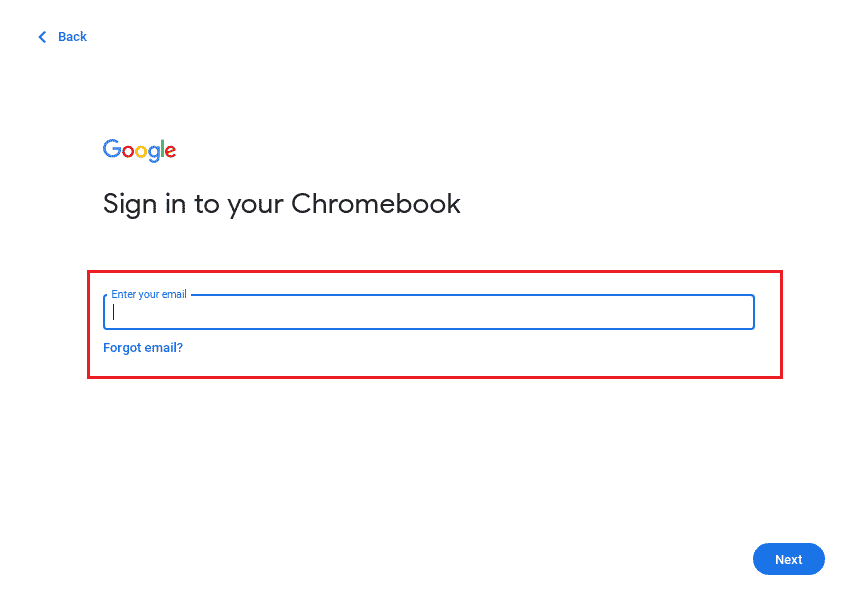
Ayrıca Okuyun : Bir Chromebook'ta Windows Nasıl Yüklenir
Chromebook'unuzdaki Yönetici Hesabını Nasıl Kaldırırsınız?
Yönetici, Google'ın değil, şirketinizin bir üyesidir, dolayısıyla Google size o kişi hakkında belirli bilgiler sağlayamaz. Ancak, bunlar sorulacak sorular için bazı önerilerdir.
Yöneticinizin kim olabileceğini nasıl anlarsınız:
- [email protected] gibi size oturum açma bilgilerinizi sağlayan kişi.
- Yardım masanızdan veya BT departmanınızdan biri (bir şirkette veya okulda).
- Web sitenizden veya e-posta hizmetinizden sorumlu kişi.
Bir yöneticiye ait hesabı Chromebook'tan nasıl kaldıracağınız aşağıda açıklanmıştır:
1. Hızlı Ayarlar panelinden Oturumu kapat'a tıklayın.
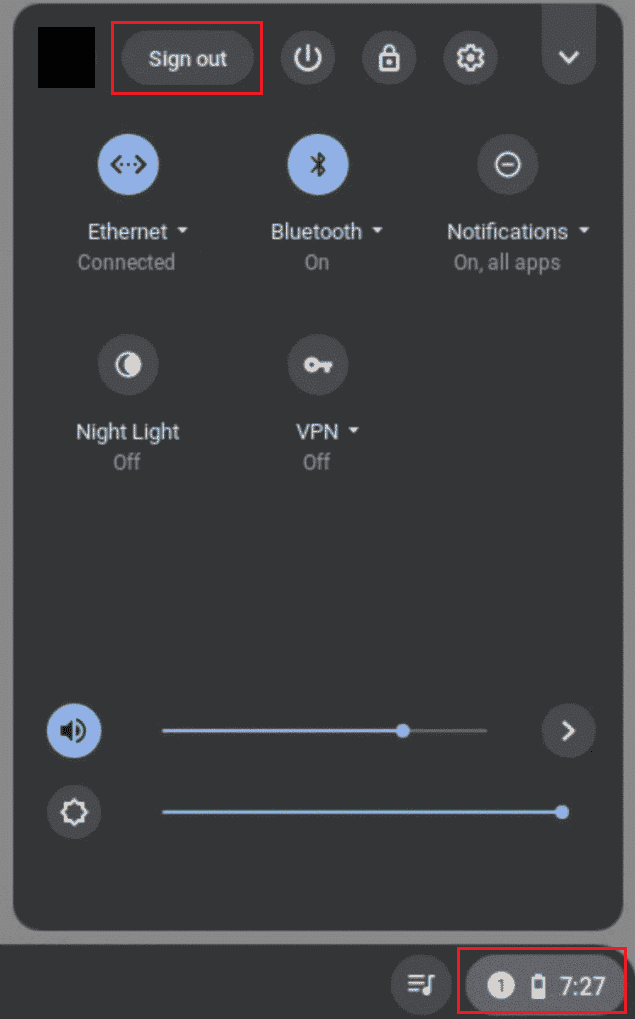
2. Ardından, Chromebook'unuzdaki Oturum açma ekranından kaldırmak istediğiniz profili seçin.
3. Ardından, profil adının yanındaki Aşağı ok simgesine tıklayın.
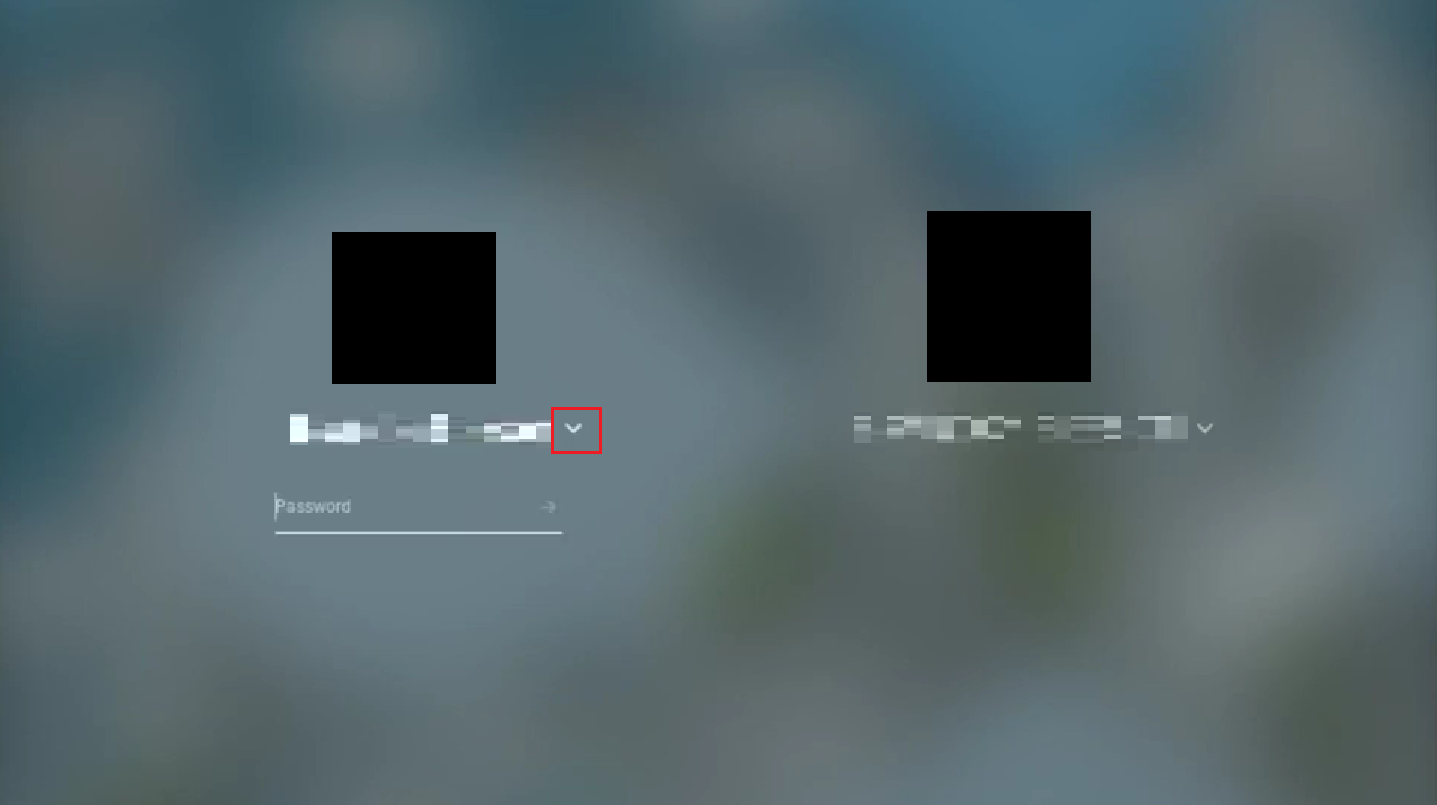
4. Bu kullanıcıyı kaldır üzerine tıklayın.
5. İşlemi onaylamak için tekrar Bu kullanıcıyı kaldır'a tıklayın.
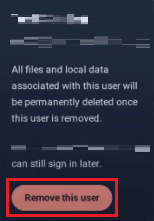
Kişisel Bir Hesabı Chrome'dan Nasıl Kaldırırsınız?
Chromebook'taki kişisel hesaplar, sahip hesabınız, kullanıcı (misafir) hesabınız, okul veya iş hesabınız ya da Google hesabınız olabilir. Kişisel bir hesabı Chrome'dan kaldırmak için sonraki adımları izleyin.
1. Chromebook'unuzda Google Chrome'u başlatın.
2. Sağ üst köşedeki Profil simgesine tıklayın.
3. Ardından, Tüm hesaplardan çıkış yap seçeneğine tıklayın.
Not : Bu kişisel hesapları, hesap kimlik bilgileriyle bu hesaplarda oturum açarak Chrome'a tekrar ekleyebilirsiniz.
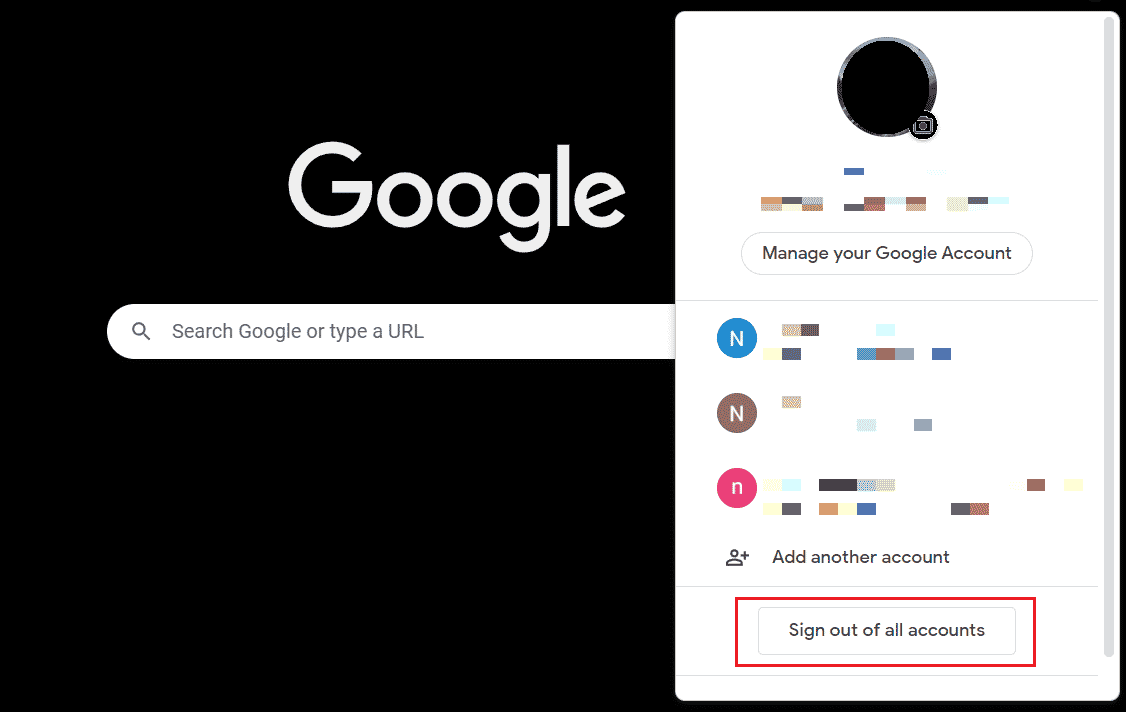
Ayrıca Okuyun : Chromebook'ta DHCP Arama Başarısız Hatası Nasıl Onarılır
Sahibi Chromebook'tan Parola Olmadan Nasıl Kaldırılır?
Sahibini Chromebook'tan kaldırmanın tek yolu, Chromebook'unuzu fabrika ayarlarına sıfırlamaktır. Chromebook'unuzu tamamen fabrika ayarlarına sıfırlamak için aşağıdaki adımları izleyin:
1. Hızlı Ayarlar menüsünü açın ve Çıkış Yap'a tıklayın.
2. Klavyeden Ctrl + Alt + Shift + R tuşlarına basın.
3. YENİDEN BAŞLAT'a tıklayın.
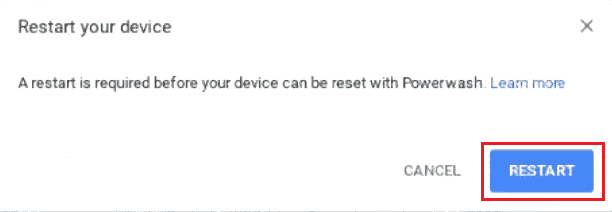
4. Yeniden başlattıktan sonra, onay ekranından Powerwash'a tıklayın.
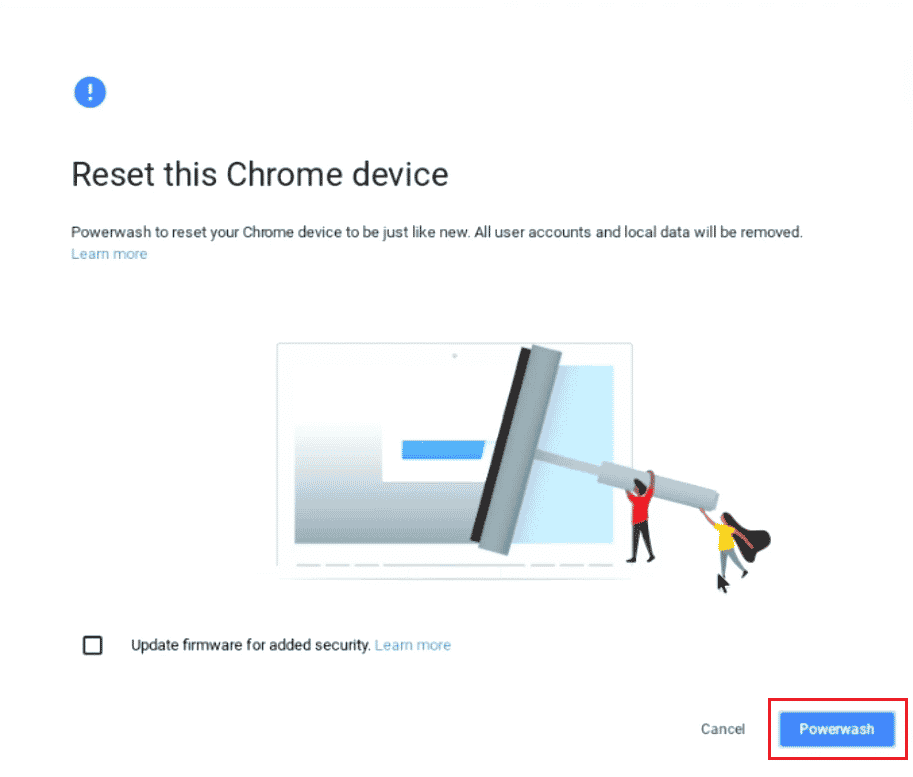
Ayrıca Okuyun : PC için En İyi 12 Android İşletim Sistemi
Neden Bir Kullanıcıyı Chromebook'unuzdan Kaldıramıyorsunuz?
Bir hesabı Chromebook'tan kaldıramazsanız, hesap sahibi veya birincil hesap olabilir.
Chromebook'tan Nasıl Çıkış Yapılır?
Hesapları aktarmak veya Chromebook'unuzu başka birine vermek istiyorsanız hesabınızdan çıkış yapmanız gerekir. Chromebook'tan şu şekilde çıkış yapabilirsiniz:
1. Sağ alt köşeden Hızlı Ayarlar paneline tıklayın.
2. Ardından, Çıkış Yap'a tıklayın.
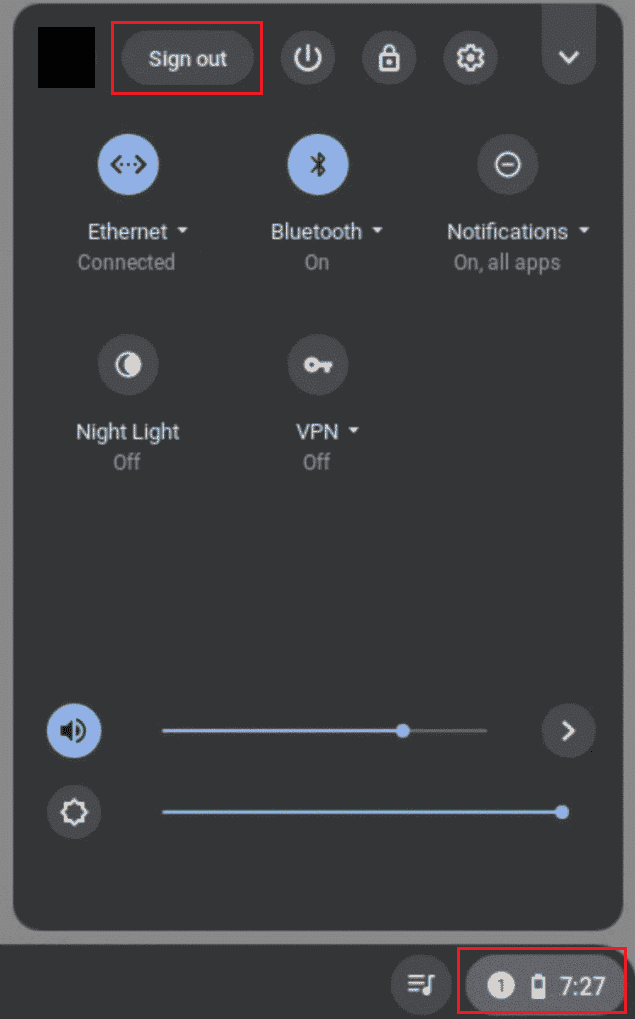
Chromebook Nasıl Sıfırlanır?
Kullanıcılara, tüm verilerini ve hesaplarını kaldırmak için Chromebook'larını fabrika ayarlarına sıfırlamaları önerilir. Chromebook'unuzda fabrika ayarlarına sıfırlama yapmadan önce, Google Drive'da veya başka bir harici depolama cihazında depolanan önemli dosyaları yedeklemeniz gerekir. Chromebook'unuzu fabrika ayarlarına sıfırlamak için aşağıdaki adımları izleyin:
1. Hızlı Ayarlar panelini açın ve Chromebook hesabınızdan çıkış yapın.
2. Ctrl + Alt + Shift + R tuşlarına basın.
3. YENİDEN BAŞLAT > Powerwash üzerine tıklayın.
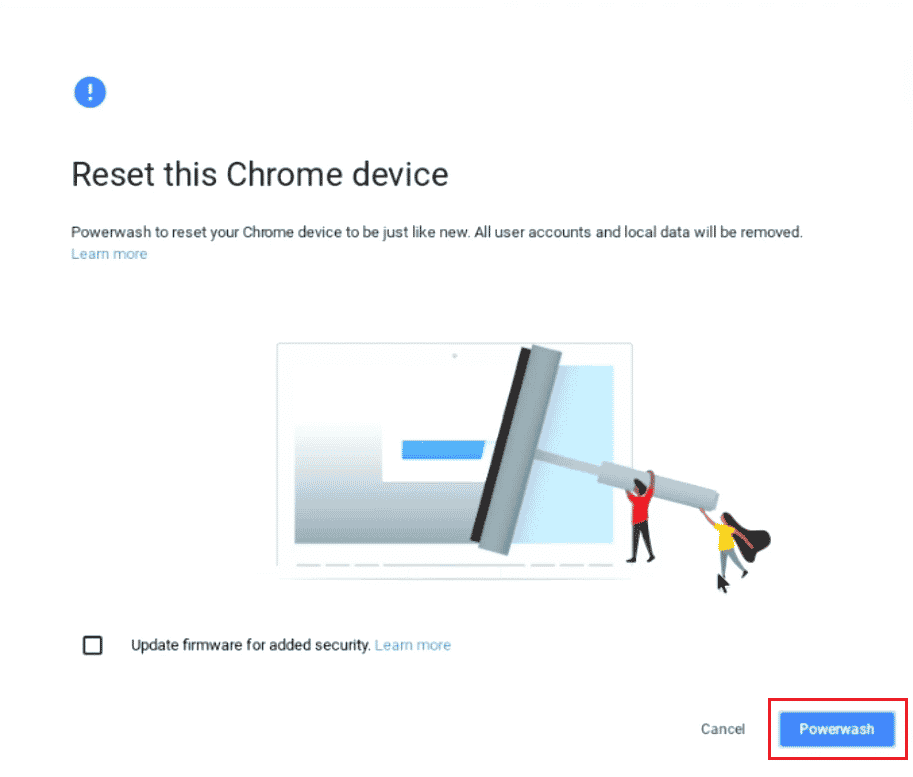
Önerilen :
- Windows 10'da Algılanmayan Creative Sound Blaster'ı Düzeltin
- Zararlı Yazılım Ararken Chrome Hatalarını Düzeltin
- Epic Games Hesabıma Nasıl Erişirim
- Chrome'da Güvenli Bağlantı Kurmanın 12 Yolu
Bu makalenin yardımcı olduğunu umarız ve Chromebook'tan hesabın nasıl kaldırılacağını ve şifre olmadan Chromebook'tan sahibin nasıl kaldırılacağını öğrenmişsinizdir. Varsa, sorularınızı veya önerilerinizi aşağıdaki yorum bölümüne bırakın. Ayrıca, daha sonra ne öğrenmek istediğinizi bize bildirin.
